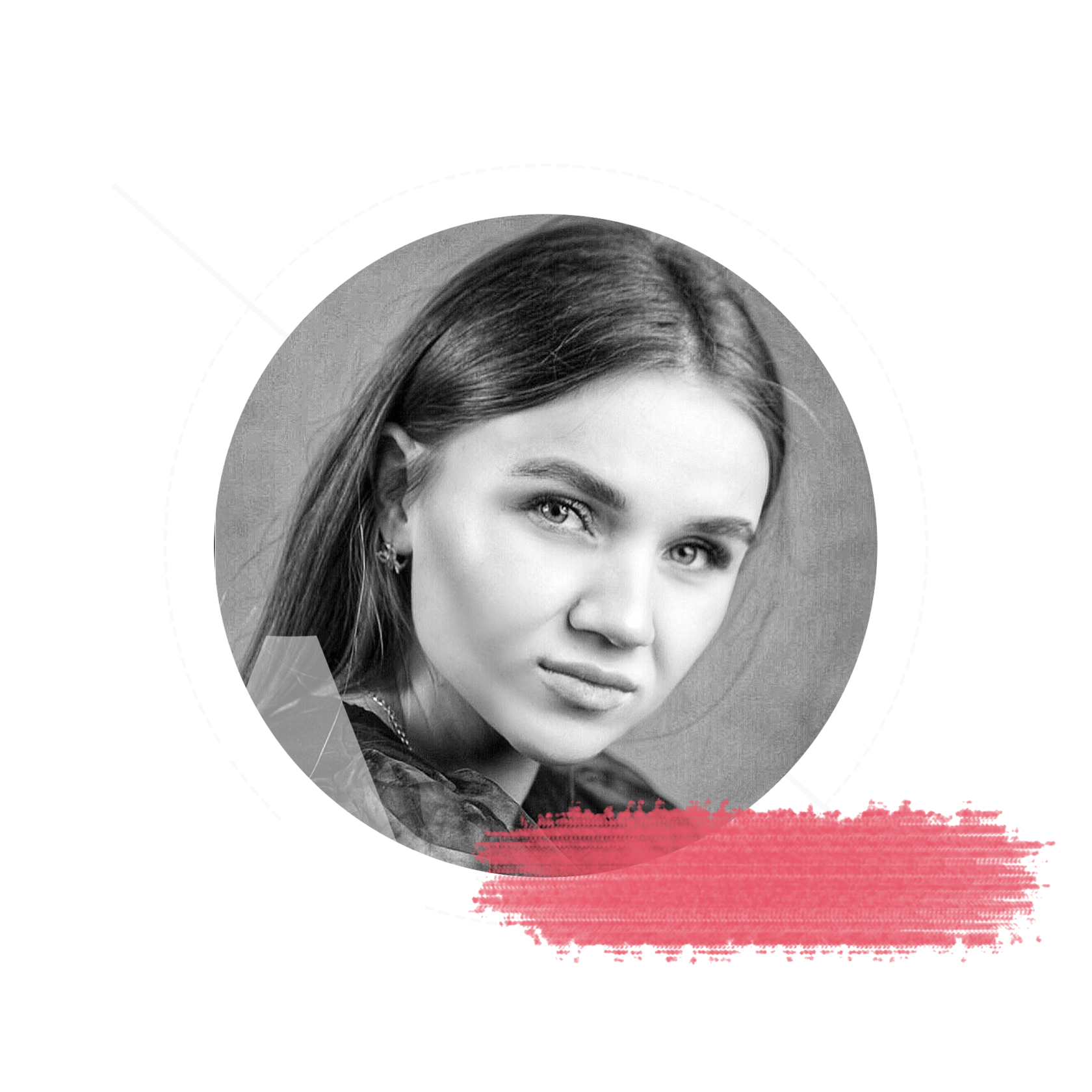Урок 5
Градиенты
Задача:
научиться использовать градиенты и плавные переходы, управлять режимами цвета и прозрачности.
научиться использовать градиенты и плавные переходы, управлять режимами цвета и прозрачности.
ГРАДИЕНТЫ
Задание 1
Разобраться в видах градиента (Линейный, Линейный-Отраженный, Ромбовидный, Круговой, Конический), научиться применять цвета к градиенту, изменять направление и положение маркеров градиента.
Вспомним точное определение градиента:
Градиент – вид заливки, которая по заданным параметрам цвета в ключевых точках (прим. будем называть их маркерами: начальным и конечным) рассчитывает промежуточные цвета остальных точек. При этом создаются плавные переходы из одного цвета в другой. Википедия
Градиенты добавляют больше яркости и насыщенности вашим проектам. Они активно используются в современном графическом дизайне.
Рассмотрим, как создавать градиенты в графическом редакторе Paint.NET.
Градиенты, как вы уже догадались, применяются к активному слою, поэтому для начала создадим новый слой.
Цвета маркеров градиента определяются Цветовой палитрой. Поэтому по умолчанию градиент представляет собой переход от черного к белому.
В качестве цвета начального маркера выбирается Основной цвет, в качестве цвета конечного маркера — Дополнительный цвет.
Выберите два цвета в Палитре на ваши усмотрение и, выбрав на панели инструментов Градиент, проведите линию на новом слое от левого нижнего угла до правого верхнего угла. Обратите внимание, что маркеры градиента должны лежать в этих углах.
Градиент – вид заливки, которая по заданным параметрам цвета в ключевых точках (прим. будем называть их маркерами: начальным и конечным) рассчитывает промежуточные цвета остальных точек. При этом создаются плавные переходы из одного цвета в другой. Википедия
Градиенты добавляют больше яркости и насыщенности вашим проектам. Они активно используются в современном графическом дизайне.
Рассмотрим, как создавать градиенты в графическом редакторе Paint.NET.
Градиенты, как вы уже догадались, применяются к активному слою, поэтому для начала создадим новый слой.
Цвета маркеров градиента определяются Цветовой палитрой. Поэтому по умолчанию градиент представляет собой переход от черного к белому.
В качестве цвета начального маркера выбирается Основной цвет, в качестве цвета конечного маркера — Дополнительный цвет.
Выберите два цвета в Палитре на ваши усмотрение и, выбрав на панели инструментов Градиент, проведите линию на новом слое от левого нижнего угла до правого верхнего угла. Обратите внимание, что маркеры градиента должны лежать в этих углах.
Мы получили Линейный градиент, направление которого идет по диагонали слева-направо. Вы можете заметить полосы на рисунке. Их обычно называют шагом градиента. Чем меньше ширина этих полос, тем плавнее выглядит переход.
Теперь рассмотрим Линейный-Отражённый градиент.
Создайте новый слой, выберите инструмент Градиент и тип градиента Линейный (отраженный) — второй слева сверху на панели градиентов.
Он похож на Линейный, но действует в обе стороны от конечного маркера. Линейный-Отраженный градиент симметричен относительно центральной оси, проходящей через конечный маркер, и перпендикулярен прямой, соединяющей конечный и начальный маркеры.
Теперь рассмотрим Линейный-Отражённый градиент.
Создайте новый слой, выберите инструмент Градиент и тип градиента Линейный (отраженный) — второй слева сверху на панели градиентов.
Он похож на Линейный, но действует в обе стороны от конечного маркера. Линейный-Отраженный градиент симметричен относительно центральной оси, проходящей через конечный маркер, и перпендикулярен прямой, соединяющей конечный и начальный маркеры.
Ромбовидный градиент.
Начальный маркер является центром градиента. Конечный маркер отвечает за направление четырех лучей, идущих из центра.
Начальный маркер является центром градиента. Конечный маркер отвечает за направление четырех лучей, идущих из центра.
Круговой градиент.
Начальный маркер является центром круга. Расстояние между конечным и начальным маркерами – радиус этого круга.
Начальный маркер является центром круга. Расстояние между конечным и начальным маркерами – радиус этого круга.
Конический градиент.
Данный градиент имеет вид конуса сверху. Начальный маркер – вершина конуса. Конечный маркер отвечает за направление Основного цвета. Противоположно ему – Дополнительный цвет.
Данный градиент имеет вид конуса сверху. Начальный маркер – вершина конуса. Конечный маркер отвечает за направление Основного цвета. Противоположно ему – Дополнительный цвет.
ПЛАВНЫЕ ПЕРЕХОДЫ
Задание 2
Помимо цветовой закраски градиенты могут использоваться
для плавных переходов между двумя слоями. Скачайте изображение и примените к нему плавные переходы.
для плавных переходов между двумя слоями. Скачайте изображение и примените к нему плавные переходы.
Кликните на это изображение и сохраните его под названием "Кактусы".
Замечание.
При работе с растровой графикой можно использовать градиенты совместно с режимами смешивания слоев. Градиент в данном случае будет контролировать применение режима смешивания и влиять на конечный результат.
Создадим новый слой поверх слоя Кактусы и нарисуем Ромбовидный градиент (Основной цвет = черный, Дополнительный = белый).
Далее перейдем в свойства слоя градиента и выберем режим смешивания Экранное осветление. Мы видим, что этот эффект применяется только в белых участках градиента:
При работе с растровой графикой можно использовать градиенты совместно с режимами смешивания слоев. Градиент в данном случае будет контролировать применение режима смешивания и влиять на конечный результат.
Создадим новый слой поверх слоя Кактусы и нарисуем Ромбовидный градиент (Основной цвет = черный, Дополнительный = белый).
Далее перейдем в свойства слоя градиента и выберем режим смешивания Экранное осветление. Мы видим, что этот эффект применяется только в белых участках градиента:
Попробуйте создать еще две вариации этого изображения, используя другие типы градиентов и режимы смешивания.
Сделаем плавный переход от изображения к прозрачности.
В отдельном окне откроем нашу картинку кактусов. Далее выберем на панели градиента пункт Прозрачность вместо Цвета (иконка цветового круга должна смениться иконкой прозрачности). И наложим Линейный градиент прямо на слой Кактусы.
Сделаем плавный переход от изображения к прозрачности.
В отдельном окне откроем нашу картинку кактусов. Далее выберем на панели градиента пункт Прозрачность вместо Цвета (иконка цветового круга должна смениться иконкой прозрачности). И наложим Линейный градиент прямо на слой Кактусы.
Попробуйте объяснить, что именно делает этот эффект и потренируйтесь со слоем Кактусы еще на 2-3 типах градиента.
ТВОРЧЕСКИЙ МИНИ-ПРОЕКТ
Задание 3*
Выберите два любых цветов (Основной и Дополнительный) и нарисуйте 5 произвольных фигур (с шириной линий = 10). Примените к каждой фигуре разные виды градиентов.
Чтобы закрасить фигуру градиентом, нужно нарисовать ее и выделить с помощью Волшебной палочки ее внутреннюю область.
После этого применяем к выделенной области инструмент Градиент.
Пример оформления фигуры градиентом:
После этого применяем к выделенной области инструмент Градиент.
Пример оформления фигуры градиентом:
Итоги урока
На этом занятии мы освоили способы задания градиентов в Paint.NET.
Умение работать с градиентами позволяет создавать интересные и яркие решения в своих проектов, помогает направить акцент на нужные элементы.
Умение работать с градиентами позволяет создавать интересные и яркие решения в своих проектов, помогает направить акцент на нужные элементы.